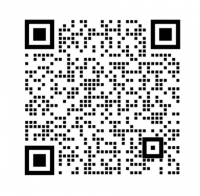Compute Module 4 PoE Board
| |||||||||||||||||||||||||
| |||||||||||||||||||||||||
说明
产品概述
我是树莓派计算模块4代的IO板,Compute Module 4 POE Board 是一款可以搭配树莓派 Compute Module 4 使用的底板,并且支持POE供电和7~36V DC直流供电,板载四路USB3.2 Gen1,方便用户使用。
使用注意事项
1:禁止带电时拔插除USB和HDMI之外的任何设备
2:在连接前确认风扇电压,支持5V 和 12V 默认连接5V,切换请修改FAN_VCC的跳帽
3:Micro USB用作USB SLAVE 接口烧录镜像,不可以做为OTG接口。
4:在正常使用时,需要为CM4 至少提供5V 1.5A 的供电。否则可能出现自动关机,降频等等问题。
5:板载默认4 路 USB 3.2 Gen1 接口。
6:使用POE功能时,注意查看交换机是否支持802.3af 网络标准的 PoE。
7:需要使用POE时,将POE跳线帽连接到EN位置。
8:两个DISP接口默认无法一起使用。
产品尺寸
Compute_Module 4 POE Board

Compute_Module 4 核心板
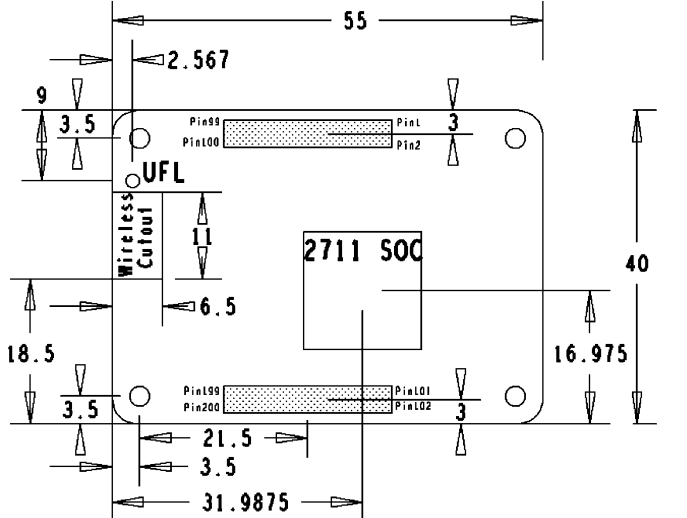
板载资源
| 标号 | 名称 | 说明 | |
| 1 | CM4 连接器 | 适用于 Compute Module 4 的所有版本 | |
| 2 | DC供电接口 | 7~36V DC宽电压供电,建议使用24W或者更高功率的电源 | |
| 3 | 带PoE功能的以太网接口 | 10/100M自适应,可接入带PoE功能的路由器或交换机 | |
| 4 | USB SLAVE 接口 | Compute Module 4 可通过此接口烧录系统镜像 | |
| 5 | USB3.2 接口 | 4 路 USB 3.2 Gen1 接口,支持各种 USB 设备插入 | |
| 6 | HDMI 接口 | 双路 HDMI 接口,支持双 4K 30fps 输出 | |
| 7 | RTC | RTC 电池连接座,可接入CR2032电池,可以使用 RTC 唤醒,关机,重启,或者其他功能 | |
| 8 | CAM | 双路 MIPI CSI 摄像头接口 | |
| 9 | DISP | 双路 MIPI DSI 显示接口 | |
| 10 | FAN | 方便接入散热风扇,支持调速和测速 | |
| 11 | FAN 供电选择 | 可选择 5V 或 12V 电压驱动风扇 | |
| 12 | IO-VREF/PoE 选择 | IO-VREF:CM4 IO 逻辑电压切换 3.3V 或者 1.8V PoE: 使能(EN)或者失能 (DIS) | |
| 13 | 40PIN GPIO 接口 | 方便连接各种HAT模块 | |
| 14 | CAM0 和 DISP0 驱动 I2C 接口 | 在需要使用 CAM0 或者 DISP0 时连接 | |
| 15 | 其他功能管脚 | 特殊功能管脚 | |
| 16 | 双 LED 灯座 | 红灯:树莓派电源指示灯 绿灯:树莓派工作状态指示灯 | |
| 17 | TF 卡接口 (背面) | 用于接入带系统的 Micro SD 卡,以启动 Compute Module 4 Lite |
特殊功能管脚说明
| 名称 | 说明 | |
| 1 | PI BOOT | 开机引导时管脚为低电平,引导转移到 USB SLAVE 接口上 |
| 2 | EEPROM WP | 低电平防止EEPROM被改写 |
| 3 | IP1/0 | CM4主板MXL7704 AN1/0管脚 |
| 4 | VADC COMP | 复合视频输出 |
| 5 | ETH IN | ETH同步信号 |
| 6 | PI_EN | 与PI_RUN信号同步 |
| 7 | PI_GLOBAL_EN | CM4板载MXL7704电源使能管脚,低电平禁用 |
| 8 | PI_RUN | CM4 状态指示,高电平表示已开机,强制拉低强制重启CM4 |
| 9 | WIFI_EN | WIFI使能,低电平禁用,悬空开启 |
| 11 | BT_EN | 蓝牙使能,低电平禁用,悬空开启 |
注意事项
禁止带电时拔插任何设备
镜像烧录
RTC FAN
- 注意事项:请在接通扩展板电源前接上风扇再完成测试,请不要在扩展板已通电即风扇控制芯片已经通电之后再接上风扇,否则会烧掉芯片!
- 注意事项:连接前请确认风扇电压和实际上连接的风扇供电
注意 使用RTC禁止使用DSI和CSI
默认使用I2C-10
RTC (PCF85063a) 在i2c-10 上,地址是 0x51(7位地址)
FAN ( EMC2301 ) 在i2c-10 上,地址是 0x2f (7位地址)
如果需要添加到你程序中而不是内核中,可以参考C和Python例程参考 点这里
RTC
sudo nano /boot/config.txt #在最后添加 dtparam=i2c_vc=on dtoverlay=i2c-rtc,pcf85063a,i2c_csi_dsi #在dtparam=audio=on前面添加# 号 #dtparam=audio=on #保存退出,重启 sudo reboot
Hwclock简单使用
同步系统时钟 -> 硬件时钟
sudo hwclock -w
同步硬件时钟 -> 系统时钟
sudo hwclock -s #需要关闭网络,或者关闭网络对时,否则会被改回去
设置硬件时钟时间:
sudo hwclock --set --date="9/8/2021 16:45:05"
查看硬件时钟
sudo hwclock -r
显示版本信息
sudo hwclock --verbose
风扇
在上电的时候 风扇会转1秒,然后停止2秒,再转,这是正常现象
风扇目前没有官方的配置方法,有一个第三方配置方法:https://github.com/neg2led/cm4io-fan
此方法为第三方发布,出现任何问题,概不负责!
sudo apt-get install dkms
mkdir -p ~/src
cd ~/src
git clone https://github.com/neg2led/cm4io-fan.git
cd cm4io-fan
sudo chmod 777 install.sh
sudo ./install.sh
#如果出现错误提示:Your kernel headers for kernel 5.XX.XX-v7l+ cannot be found at
#重启设备之后在执行即可
#下面是对于config.txt的描述介绍
#############################
Name: cm4io-fan
Info: Raspberry Pi Compute Module 4 IO Board fan controller
Load: dtoverlay=cm4io-fan,<param>[=<val>]
Params: minrpm RPM target for the fan when the SoC is below
mintemp (default 3500)
maxrpm RPM target for the fan when the SoC is above
maxtemp (default 5500)
midtemp Temperature (in millicelcius) at which the fan
begins to speed up (default 50000)
midtemp_hyst Temperature delta (in millicelcius) below mintemp
at which the fan will drop to minrpm (default 2000)
maxtemp Temperature (in millicelcius) at which the fan
will be held at maxrpm (default 70000)
maxtemp_hyst Temperature delta (in millicelcius) below maxtemp
at which the fan begins to slow down (default 2000)
#############################
或者 直接参考如下: dtoverlay=cm4io-fan,minrpm=500,maxrpm=5000,midtemp=45000,midtemp_hyst=2000,maxtemp=50000,maxtemp_hyst=2000 温度高于45摄氏度开始加速,高于50摄氏度最高速
CSI DSI
配置文件
- CSI和DSI默认是关闭的,需要加载对应设备树用于开启,并且使用CSI摄像头与DSI屏幕的时候会占用I2C-10、I2C-11、I2C-0 三个I2C设备
- 输入一下指令:
sudo apt-get install p7zip-full -y wget https://www.waveshare.net/w/upload/4/41/CM4_dt_blob.7z 7z x CM4_dt_blob.7z -O./CM4_dt_blob sudo chmod 777 -R CM4_dt_blob cd CM4_dt_blob/ #如果使用两个摄像头和DSI1 执行 sudo dtc -I dts -O dtb -o /boot/dt-blob.bin dt-blob-disp1-double_cam.dts #在使用任意DSI时,HDMI1没有图像输出,哪怕你没有连接DSI屏幕只要编译的对应的文件,那HDMI1就没有输出了 #如果需要恢复,删除对应的dt-blob.bin 即可: sudo rm -rf /boot/dt-blob.bin #执行完毕 关闭电源 重启CM4
新版本系统(bullseye)
配置摄像头
- 执行如下命令进入编辑/boot/config.txt文件
sudo nano /boot/config.txt
- 屏蔽或者删除掉摄像头自动检测语句
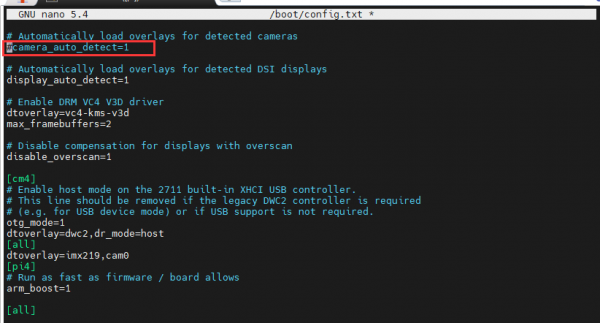
- 添加你使用的摄像头的驱动动,这里我以IMX219为例,并且连接上CAM0上,附上适配
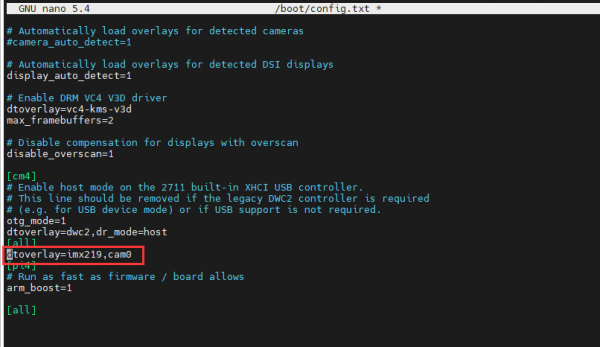
型号 CAM0设置语句 CAM1设置语句 OV9281 dtoverlay=ov9281,cam0 dtoverlay=ov9281,cam1 IMX290/IMX327 dtoverlay=imx290,clock-frequency=37125000,cam0 dtoverlay=imx290,clock-frequency=37125000,cam1 IMX378 dtoverlay=imx378,cam0 dtoverlay=imx378,cam1 IMX219 dtoverlay=imx219,cam0 dtoverlay=imx219,cam1 IMX477 dtoverlay=imx477,cam0 dtoverlay=imx477,cam1 IMX708 dtoverlay=imx708,cam0 dtoverlay=imx708,cam1 - 如果使用的是树莓派官方摄像头,且只有一个摄像头接入,无需设置config文件,如果不是官方摄像头,请设置dtoverlay语句,不需要加cam后缀
- CM4-NANO-只用到CAM0,所以只需要添加一句 dtoverlay=imx219,cam0 即可
- 快捷键Ctrl+o保存文件,并回车

- 快捷键Ctrl+x退出编辑器
- 重启CM4
sudo reboot
- 输入摄像头检测指令,此时可以看到摄像头已经被检查到了
libcamera-hello --list-cameras
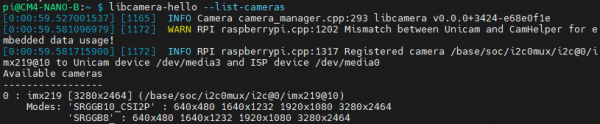
- 显示摄像头画面到桌面
libcamera-hello -t
- 拍摄照片
libcamera-jpeg -o test.jpg
- 录制一个10s的视频
libcamera-vid -t 10000 -o test.h264
- 执行如下命令进入树莓派配置
sudo raspi-config
- 选择Interfacing Options并进入
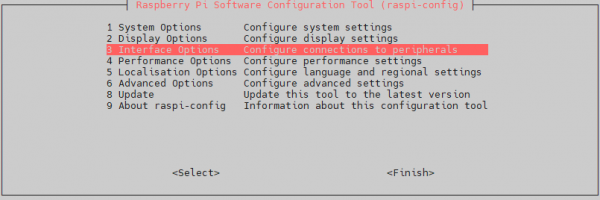
- 选择Camera
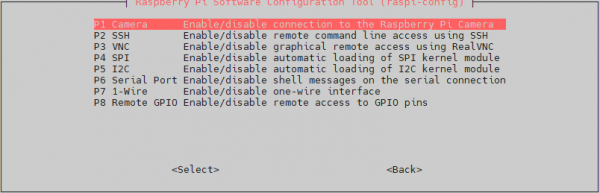
- 选择开启摄像头接口
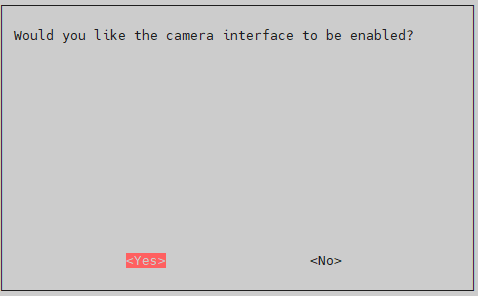
- 系统提示如下
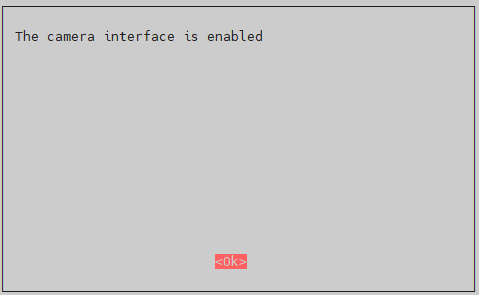
- 回到主界面,选择Finish
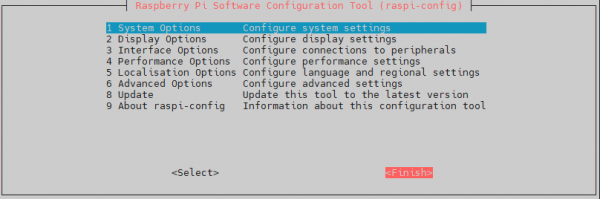
- 随后重启系统
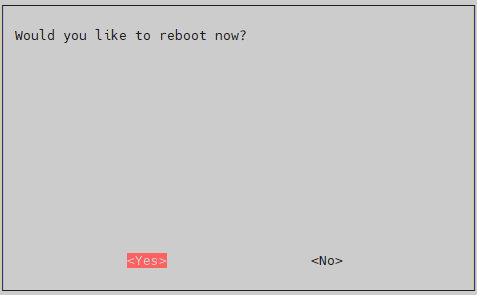
- 测试拍照:
raspistill -o image.jpg
- 测试录像:
raspivid -o video.h264 -t 10000
- 其中 -t 10000 表示录制 10 秒,用户各根据自己的需要进行调整。
测试摄像头
其他命令
检查摄像头是否被检测到
libcamera-hello --list-cameras
打开对应的摄像头
libcamera-hello --camera 1 libcamera-hello --camera 0
拍摄照片
libcamera-jpeg -o test.jpg #可以添加 --camera 来指定摄像头
老版本系统(buster)
配置摄像头
测试摄像头
参考:CSI相机
资料
官方手册
原理图
3D图
程序
软件
相关链接
FAQ
b) 检查/boot/dt-blob.bin 文件是否存在,如果存在无法使用,请删除;